Dans l’univers sans cesse en évolution des navigateurs web, la personnalisation de l’expérience utilisateur est essentielle. Google Chrome, en tête de la liste des navigateurs les plus populaires, offre une multitude d’options pour adapter son interface selon les préférences de chacun. Récemment, un changement a été apporté dont la modification des notifications de téléchargement pour un rendu plus discret. Pourtant, cela ne plaît pas forcément à tout le monde.
Wenn Sie zu denjenigen gehören, denen diese Änderung nicht so gut gefällt und die Download-Benachrichtigungen von Chrome wieder unten haben möchten, ist dieser Artikel genau das Richtige für Sie. Folgen Sie der Anleitung, um zu erfahren, wie Sie diese Benachrichtigungen in wenigen einfachen Schritten verschieben können.

Neues Format für Chrome-Download-Benachrichtigungen
En août, Google a modifié la présentation des notifications de téléchargement sur Chrome. Les gros boutons rectangulaires en bas de l’écran ont cédé la place à des notifications discrètes dans le coin supérieur droit. Une icône affiche la progression et le statut, avec une liste des téléchargements récents en cliquant dessus.
Diese Aktualisierung rückgängig machen: Wie funktioniert das?
Wenn Sie dieses Update verwirrt, gibt es eine Lösung. In den experimentellen Einstellungen von Chrome (Flaggen) können Sie das Verhalten des Browsers anpassen. Obwohl diese Einstellungen generell mit Vorsicht zu genießen sind, erfahren Sie hier, wie Sie dieses spezielle Problem lösen können.
- Entrez dans la barre d’adresse : chrome://flags/#download-bubble ;
- Sélectionnez les options “Activer la bulle de téléchargement” qui sont “Enable download bubble” et “Enable download bubble V2” le paramètre impactant l’apparence des notifications dans le navigateur Chrome ;
- Choisissez à chaque fois l’option “Désactivé” ou “Disabled” dans le menu déroulant ;
- Starten Sie Ihren Chrome-Browser neu, indem Sie auf die Schaltfläche "Relaunch" klicken.
Ces étapes sont résumées dans l’image ci-dessous
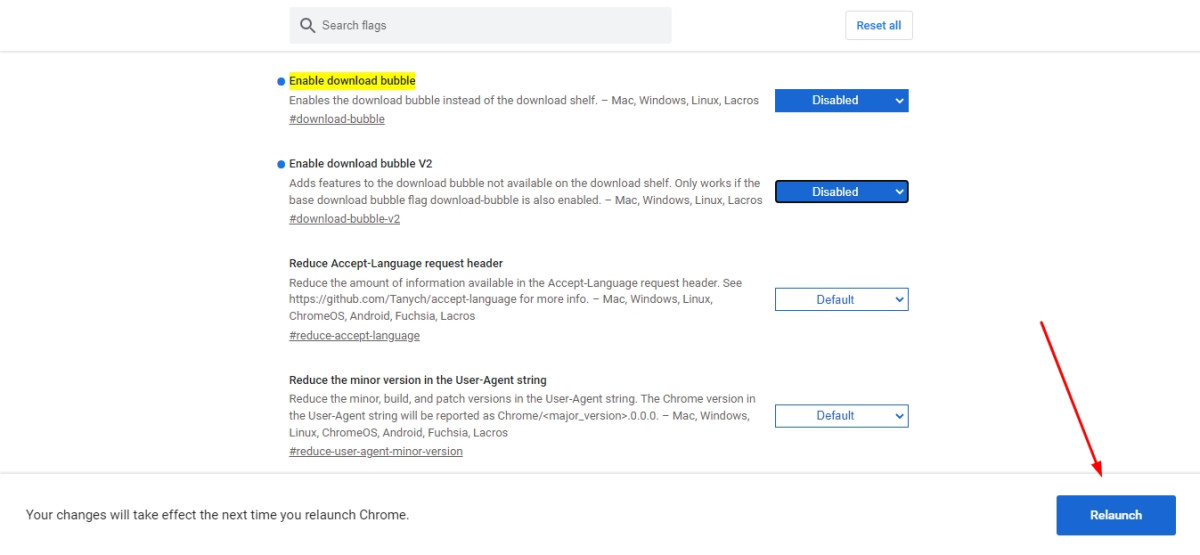
Désormais, Chrome retrouvera son format précédent, avec les notifications n bas de l’écran.
Optimieren Sie Ihr Chrome-Erlebnis weiter!
Um Ihre Nutzung von Chrome zu verbessern, können Sie den Browser beschleunigen, indem Sie unsere Tipps befolgen. Wir wissen zum Beispiel, wie unangenehm es ist, wenn Ihnen beim Surfen ständig Anzeigen angezeigt werden. wie man Werbung in Google Chrome blockiert. Außerdem sollten Sie Erweiterungen einbauen, die die Navigation erleichtern, und schnell Anpassungen an Ihre Bedürfnisse vornehmen.
Profitez d’une expérience personnalisée et efficace sur Chrome !






